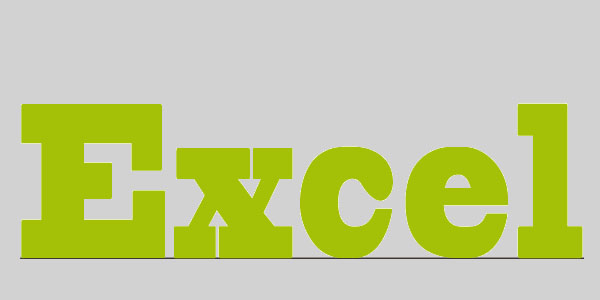
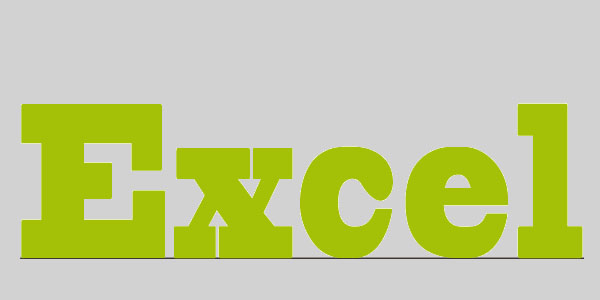
我使用Excel时,大多数单元格中只会放上一小段文本或一个数字。但我见过有人在一个单元格里放入很多内容,更有甚者,我记得有家公司在一个单元格里装入了数百条项目更新信息。虽然Excel一个单元格最多可容纳32,767个字符,但在一个单元格中处理这么多数据总是很麻烦。
新建一个空白工作簿,在单元格A1中输入公式= CONCAT (“Word” &TEXT (SEQUENCE (3276),“0000”)),我们可在单元格末尾看到文本“Word 3276”。
当把单元格设置为最大行高409.5和最大列宽254.9时,使用11号Calibri字体可以看到上述文本的前7,020个字符;使用6号Arial Narrow字体,可以看到前20,280个字符。当字体缩小到4到5号时,可以显示全部32,767个字符,但4号大小的字根本看不清。
图1展示的包含五段文字的A1单元格的截图,以11号Calibri字体显示。A2单元格以4号Arial Narrow字体显示,包含前32,000个字符,但字体过小,完全无法阅读。
在一个单元格中放置32,767个字符尽管没有什么实用价值,但确实可以在Excel中做到这一点。有人会在一个单元格中输入10,000到15,000个字符,然后把单元格尽可能地拉大,以显示所有文本。
可能这么使用Excel的人,一百个人中只有一个,但他们一直在通过excel. uservoice. com说服微软改善他们的使用体验。现在,微软正式在Microsoft 365中推出了新的平滑滚动功能,以减少某些用户的“痛苦”。通过这一功能,用户使用鼠标滚轮或Excel程序中的滚动条,就可以以一个单元格为基本单位来滚动显示。
(顺便说一下,大家可能会想:“为什么明明可以用Word解决的问题,非要用Excel呢?”问得好,但由于我是Excel专家而非Word专家,在这里就为忠实的Excel用户提供解决办法)
运用鼠标滚轮
我们可以通过滑动鼠标滚轮来上下滚动文档,最近,Excel添加了水平滚动功能,具体操作是按住Ctrl+Shift键,再滑动滚轮。
默认情况下,Windows设置为每滑动一次鼠标滚轮,Excel会滑动三行或三列。当Excel有1,000行表格数据时,一次滚动三行是合适的。但是当每一行的行高为409时,屏幕上就只能看到一两行。每滑动一次滚轮,Excel就会从第1行跳转到第4行,完全错过第3行和第2行的下半部分。
以上问题可以在控制面板中解决。打开Windows“控制面板”并搜索“滚动”,会看到一个名为“更改使用鼠标滚轮滚动的距离”的选项,点开这个选项又有“一次多行”和“一次一个屏幕”两个选项。如果你选择“一次多行”,下面有一个“设置每次要滚动的行数”滑动条,可在1行至100行之间选择一次滚动的行数,选择“一次滚动一行”有助于滚动查看较大单元格的内容。
控制滚动精度
在平滑滚动功能推出之前,如果只想滚动一个大单元格中的部分内容,要么需要一个高精度滚动的鼠标,要么直接拖动滚动条。
但即使用滚动条滚动到单元格的一半位置,也无法使半个单元格的内容可见。当松开滚动条时,Excel总是会跳回到所在单元格的顶部网格线。以本文中的A1单元格为例,如果滚动到了A1的上半部分,Excel将跳转到第一行的顶部,即A1单元格的顶部。如果滚动到了A1单元格的下半部分,Excel将跳转到第2行顶部,即A2单元格的顶部。在新功能出现之前,我们无法松开滚动条就能让Excel显示单元格顶部下方的几行内容。
Microsoft 365已于2021年8月发布了新的平滑滚动功能,用户可通过该功能一次垂直滚动一行或水平滚动一个字符。图2显示了从第4行开始,距离单元格A1左边缘约25个字符的界面。
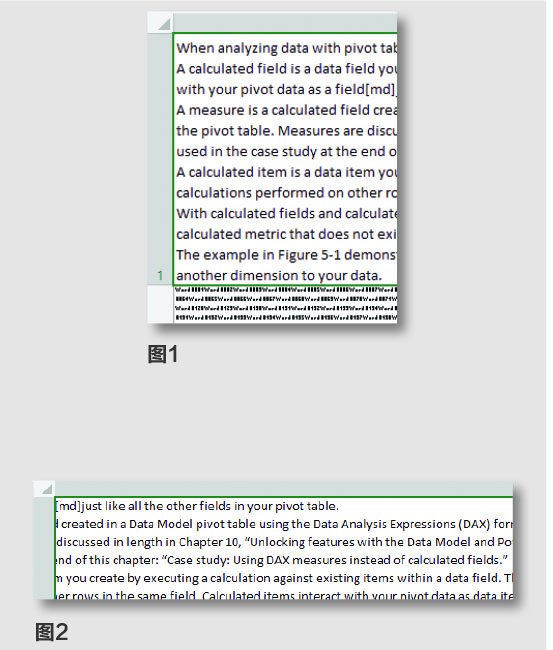

Bill Jelen,MrExcel.com负责人,著有61本Excel方面的书籍,帮助制作了IMA Excel数据分析课程(bit.ly/2Ru2nvY)和IMA Excel 365系列课程(bit.ly/2qDKYXV)。可发送问题至IMA@MrExcel.com,它们有可能成为以后文章的主题。
于婕 译,郭强 校

